https://github.com/fand/json-editor-app
Dead simple JSON editor using josdejong/jsoneditor
https://github.com/fand/json-editor-app
Last synced: about 1 month ago
JSON representation
Dead simple JSON editor using josdejong/jsoneditor
- Host: GitHub
- URL: https://github.com/fand/json-editor-app
- Owner: fand
- Created: 2020-01-29T03:25:13.000Z (over 5 years ago)
- Default Branch: master
- Last Pushed: 2021-06-14T01:44:33.000Z (almost 4 years ago)
- Last Synced: 2025-04-10T00:09:38.712Z (about 1 month ago)
- Language: TypeScript
- Size: 3.15 MB
- Stars: 66
- Watchers: 4
- Forks: 3
- Open Issues: 4
-
Metadata Files:
- Readme: README.ja.md
Awesome Lists containing this project
- open-source-mac-os-apps - JSON Editor - Dead simple JSON editor using josdejong/jsoneditor ![typescript_icon] (Applications / Editors)
README
[English](./README.md) | 日本語
---

JSON Editor
シンプルなJSONエディター。Win & Mac用。
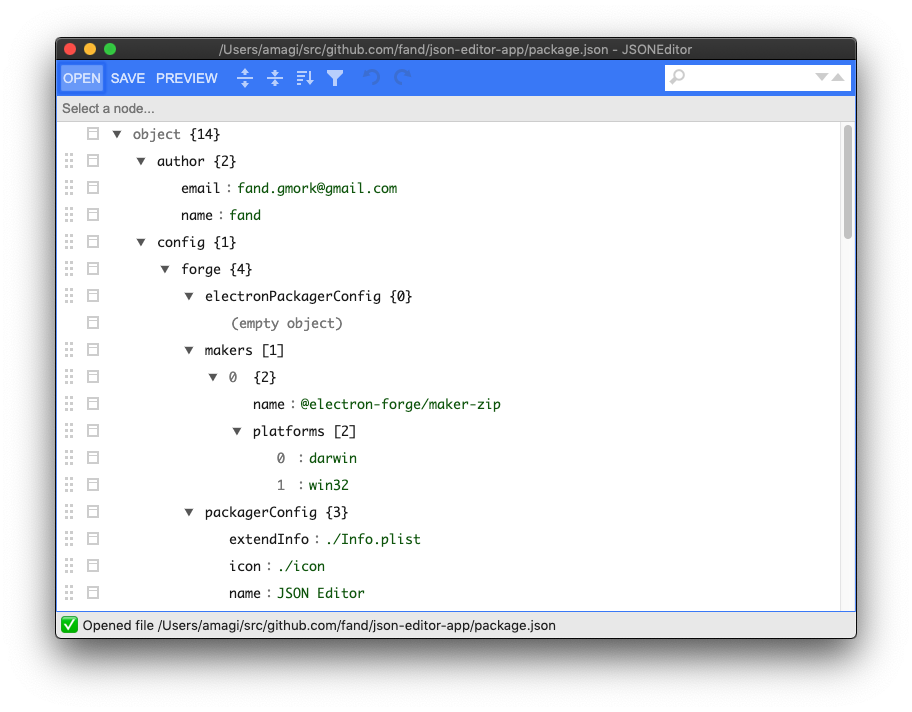
このアプリは[josdejong/jsoneditor](https://github.com/josdejong/jsoneditor)をデスクトップ用に移植した物です。
@josdejongに感謝します。
## インストール方法
最新のリリースページからzipファイルをダウンロードしてください。
zipファイルを解凍するとアプリ本体が出てくるので、適当な場所に保存すればインストール完了です。
https://github.com/fand/json-editor-app/releases/latest
Macの場合は「開発元が未確認のため開けません」と表示されてしまうので、初回の起動時は以下の手順で起動してください。
- アプリを右クリックしてメニューを表示し、「開く」をクリック
- 確認ウィンドウが表示されるので、もう一度「開く」をクリック
- 起動成功!
2回目以降は普通にダブルクリックで起動できます。
## `.json` ファイルとの関連付け
JSONファイルを開く際に、JSON Editorで開くようにしておくと便利です。
### Windows
- エクスプローラーで適当なJSONファイルを右クリックし、「プログラムから開く」をクリック
- 「常にこのアプリを使ってファイルを開く」にチェックを入れる
- 「このPCで別のアプリを探す」をクリック
- `JSON Editor.exe` を選択
- 完了
### Mac
- Finderで適当なJSONファイルを右クリックし、「情報を見る」をクリック
- 「このアプリケーションで開く」をクリックし、「その他」を選択
- `JSON Editor` を選択
- 「このアプリケーションで開く」の下の「すべてを変更」ボタンをクリック
- 完了
## 使い方
- `OPEN` ボタンでファイルを開く
- `SAVE` ボタンでファイルを保存
- `PREVIEW` ボタンでプレビューモード切り替え
あとは適当にクリックしてみてください。
## ライセンス
MIT